Все способы:
Способ 1: Отключение расширений
Дополнения для Яндекс Браузера так же, как и в десктопной версии, предназначены для расширения функций обозревателя. Но иногда именно они вызывают проблемы в работе приложения, в частности вылеты на рабочий стол, особенно если включено сразу много расширений. Чтобы исправить неполадку, попробуйте отключить ненужные инструменты:
- Запустите Яндекс Браузер в Android и перейдите в главное меню, тапнув по значку в виде трех горизонтальных полосок.
- Откройте «Настройки», затем в списке отыщите блок «Дополнения» и выберите пункт «Каталог дополнений».
- Отобразится перечень всех расширений, которые установлены в обозреватель. Чтобы отключить дополнение, переведите тумблер рядом с ним в выключенное состояние. Останется проделать то же самое с остальными элементами.
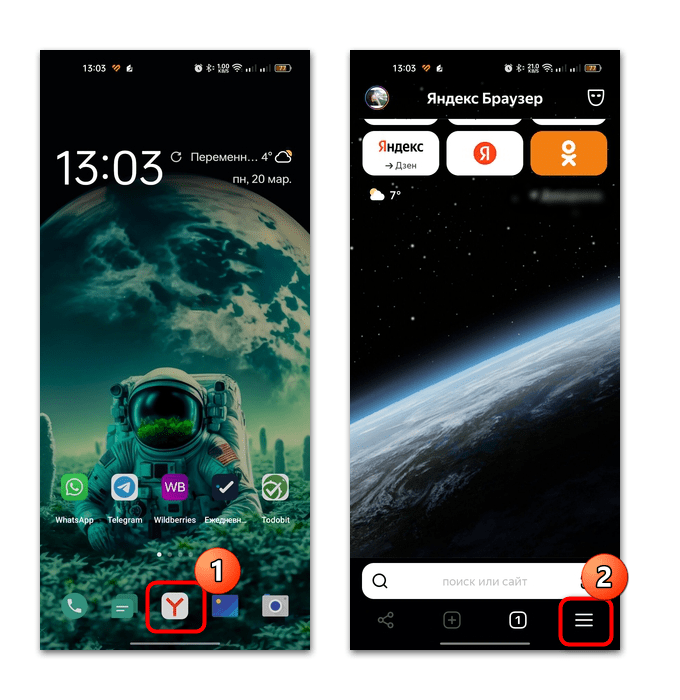
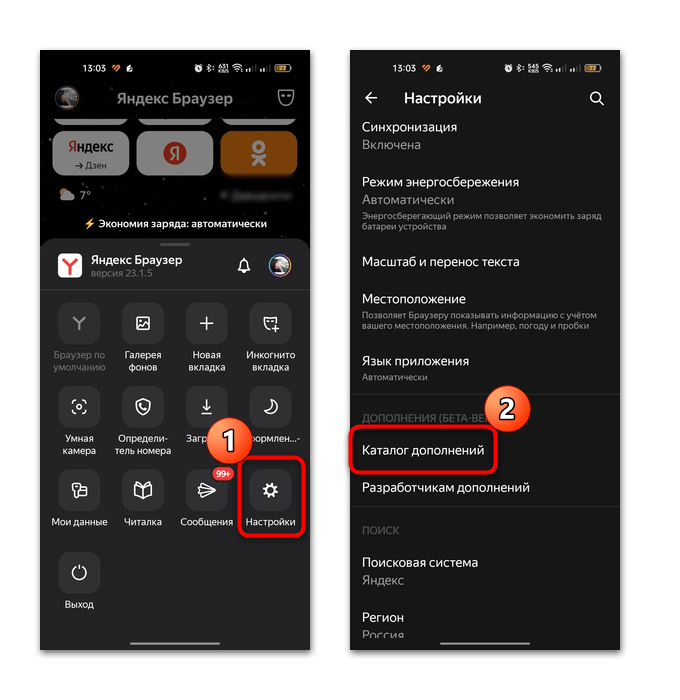
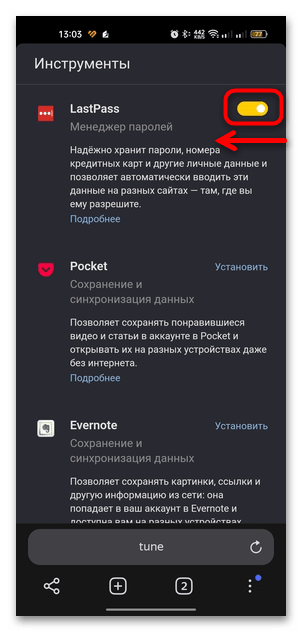
Также можно и удалить ненужные расширения при помощи этого окна.
Способ 2: Очистка кеша и истории
Вероятны вылеты Яндекс Браузера из-за большого объема накопившегося кеша и множества записей в истории просмотра веб-страниц. Встроенные возможности приложения позволяют очистить лишние данные, освободив и память смартфона, и ресурсы системы:
- Проделайте то же самое, что в предыдущей инструкции в Шагах 1 и 2, но в разделе с настройками выберите пункт «Очистить данные» в блоке «Конфиденциальность».
- В новом окне отметьте те данные, которые нужно очистить, например «Кеш» и «Локальная история», затем нажмите на кнопку «Очистить данные».
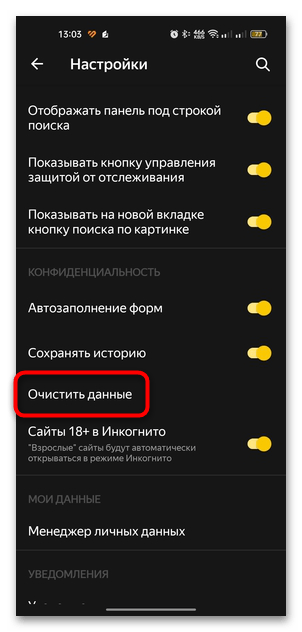
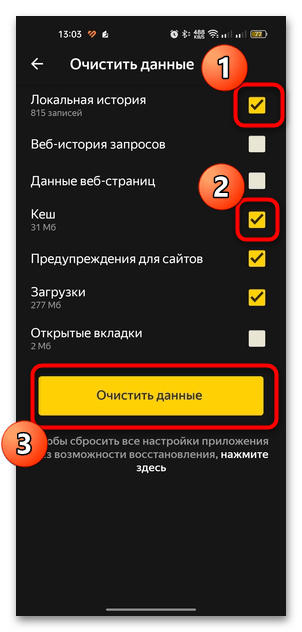
Очистить кеш также можно и с помощью средств системы Android. Этот метод подойдет, если нет возможности проделать то же самое через настройки самого обозревателя:
- Откройте «Настройки», затем выберите раздел «Приложения».
- Перейдите к списку установленного софта, нажав на «Управление приложениями». Затем отыщите в нем «Браузер» и тапните по его названию.
- Выберите пункт «Использование памяти» и нажмите на кнопку «Очистить кэш».
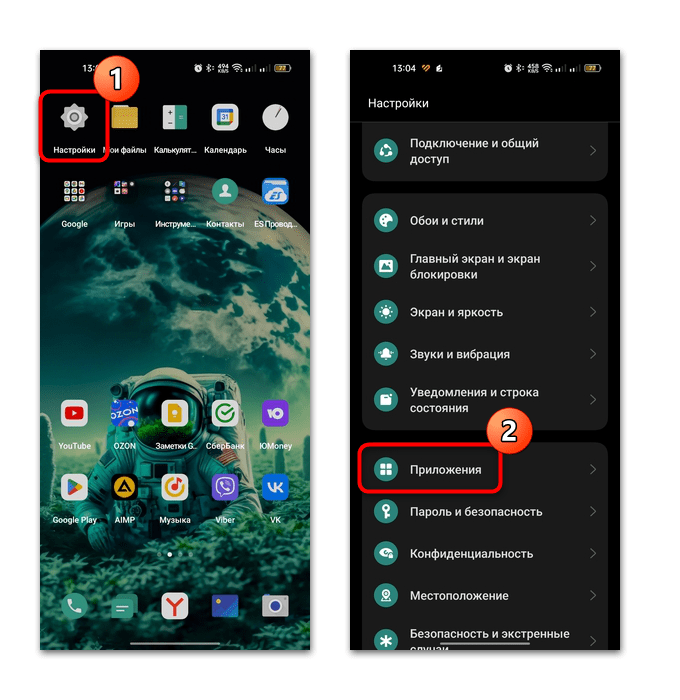
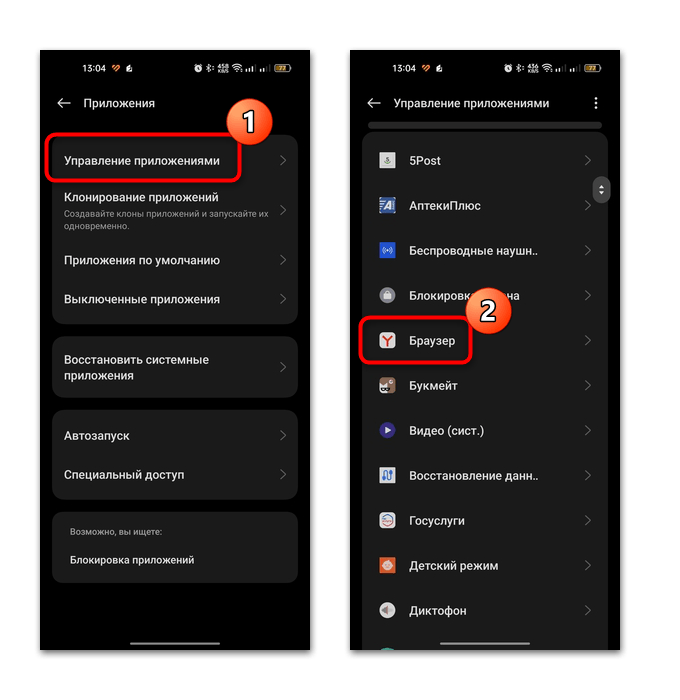
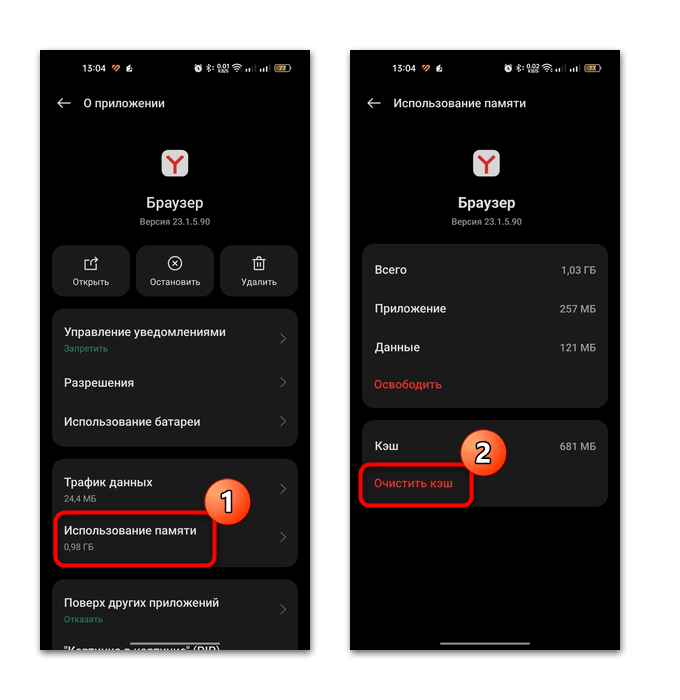
После этих действий и сам браузер, и система очистятся. Скорее всего, после удаления некоторые страницы будут открываться дольше обычного, но могут прекратиться вылеты из приложения на рабочий стол.
Способ 3: Сканирование на вирусы
Проблемы с приложениями и работой системы в целом нередко связаны с попавшими на мобильный девайс вирусами. Из-за вредоносного ПО обозреватель также может сбоить. В более новых версиях Android предустановлена встроенная защиты сервисов Google, также некоторые бренды интегрируют свои средства безопасности, но есть возможность проверить смартфон с помощью сторонних приложений или других альтернативных решений, например через компьютер. Об этом развернуто рассказано в нашем отдельном материале.
Подробнее: Способы поиска вирусов на платформе Android
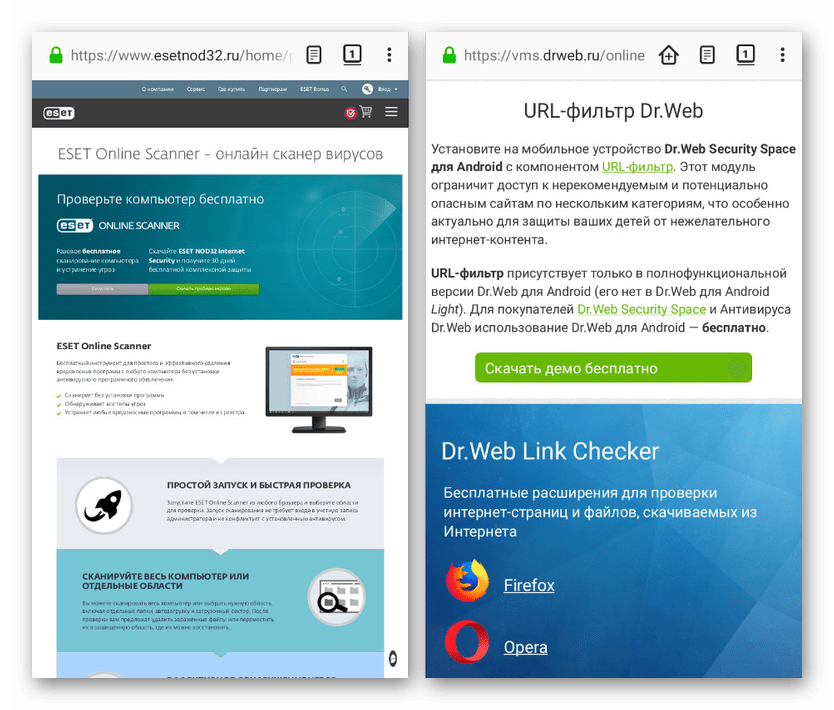
Способ 4: Решение проблем с нехваткой ОЗУ
Если в смартфоне не очень много оперативной памяти, то Яндекс Браузер может вылетать по этой причине. Для стабильной и корректной работы обозревателя требуется как минимум 4 ГБ ОЗУ. Некоторые модели смартфонов позволяют увеличить объем оперативной памяти за счет физической:
- Откройте «Настройки» и перейдите в раздел «Об устройстве».
- Выберите пункт с оперативной памятью, или RAM. Активируйте функцию «Расширение ОЗУ», затем выберите желаемый объем.
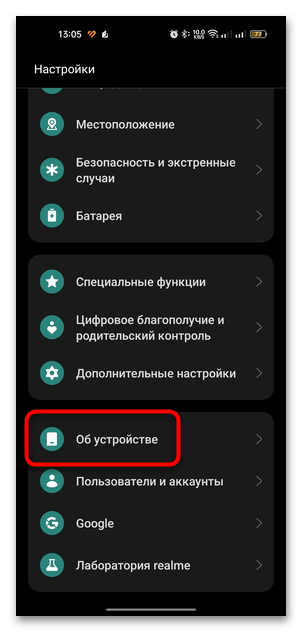
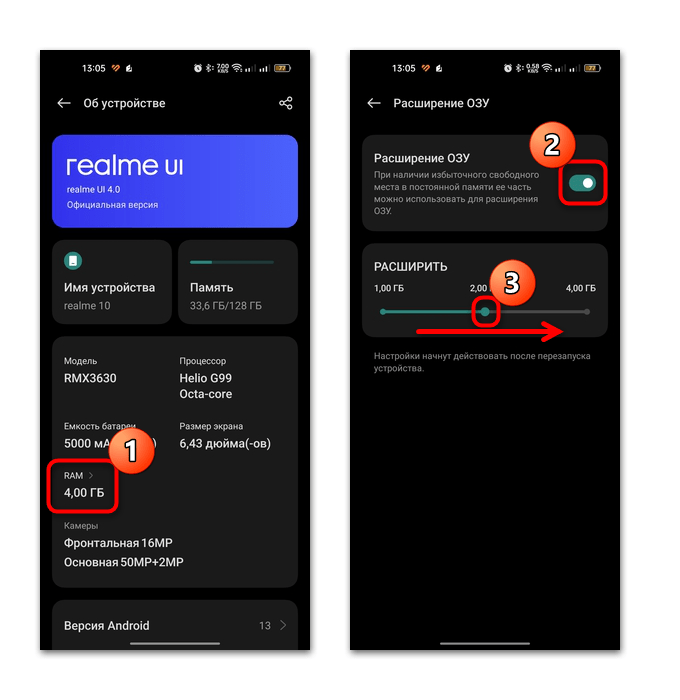
После этого необходимо перезагрузить Android, чтобы новые параметры вступили в силу. Алгоритм действий может отличаться в зависимости от оболочки и версии операционной системы, но всегда следует искать раздел с информацией об оперативной памяти.
Если у вас такой функции не предусмотрено, воспользуйтесь альтернативными решениями – специализированными утилитами от сторонних разработчиков, но чаще всего для процедуры требуются рут-права. Переходите по ссылке ниже, чтобы узнать более детальную информацию.
Подробнее: Увеличиваем оперативную память Android-устройства
Также стоит отметить, что у Яндекс Браузера есть специальная версия обозревателя для слабых девайсов — Яндекс Браузер Lite. Можете перейти на нее, если понимаете, что полная версия приложения слишком «тяжелая» для вашего смартфона.
Читайте также: Легкие браузеры для Android
Способ 5: Обновление/переустановка приложения
Проверьте актуальность используемой версии браузера: если для него есть обновление, то его лучше установить, поскольку именно оно оптимизирует работу приложения и устраняет различные вероятные ошибки. Чтобы инсталлировать апдейт, можно воспользоваться встроенными возможностями магазина Google Play Маркет:
- Запустите официальный магазин приложений Google и откройте главное меню, тапнув по значку аватарки.
- В списке выберите «Управление приложениями и устройством», затем нажмите на вкладку «Управление».
- Чтобы отобразить софт, требующий обновления, активируйте соответствующую кнопку вверху. Затем в списке отыщите браузер и отметьте его с помощью чекбокса. Вверху появятся дополнительные функции, в том числе обновление (иконка в виде закругленной стрелки).
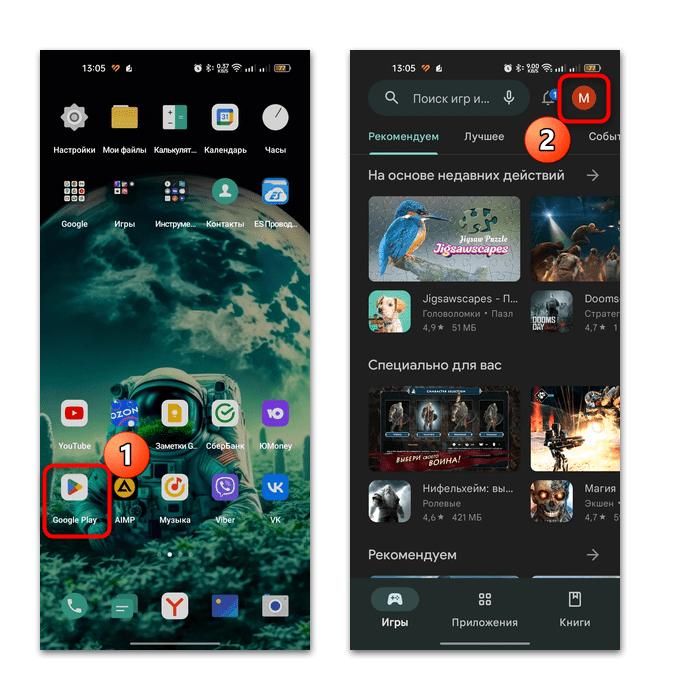
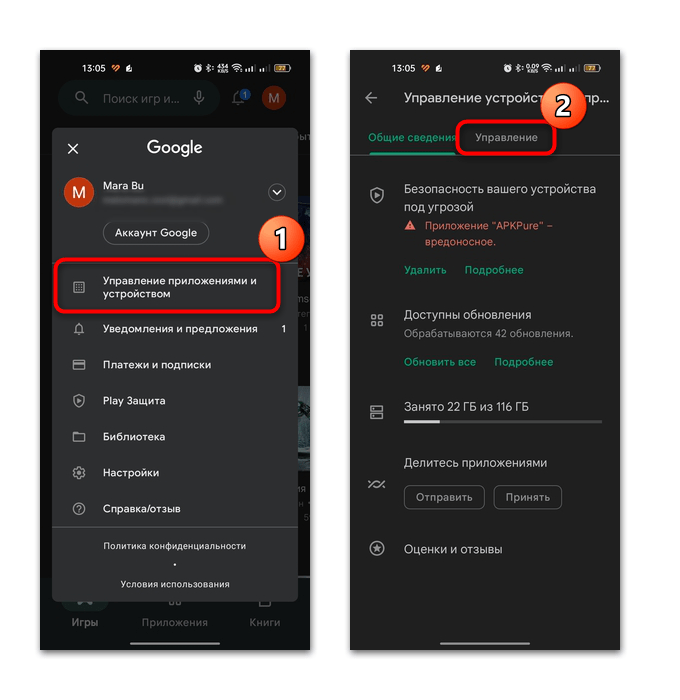
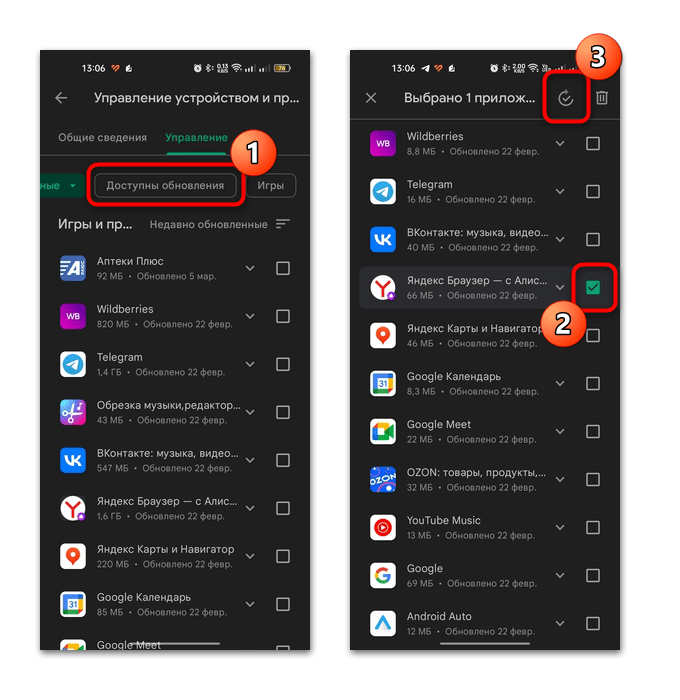
Вы также можете активировать функцию автоматического обновления только для Яндекс Браузера. Для этого перейдите на страницу с его описанием в магазине, затем тапните по троеточию и отметьте функцию «Автообновление».
Если предыдущие способы не сработали, то, вероятно, Яндекс Браузер вылетает из-за ошибок в работе самого приложения. В этом случае придется выполнить чистую установку обозревателя, предварительно удалив старую версию.
Способ 6: Сброс настроек до заводских
Когда перезапуск мобильного устройства не помогает, а причиной, скорее всего, стали системные неполадки (об этом будут свидетельствовать и другие ошибки, проблемы при работе смартфона), может потребоваться сброс настроек Андроид до заводских. Таким образом критические сбои могут устраниться, ведь ошибки имеют свойство накапливаться на протяжении всего времени использования смартфона.
Стоит понимать, что сброс настроек приведет к полному удалению всех пользовательских данных: файлов, настроенных параметров системы, приложений, контактов, хранящихся на устройстве. Можете синхронизироваться с учетной записью Google, чтобы после сброса вернуть софт и некоторые данные. Также есть возможность сделать локальную резервную копию информации. В наших отдельных руководствах есть детальные инструкции о том, как сбросить настройки к заводским, а также сделать бэкап и синхронизироваться с профилем Google.
Подробнее:
Сбрасываем настройки на Android
Включение синхронизации Google-аккаунта на Android
Как сделать бэкап Android-устройства перед прошивкой
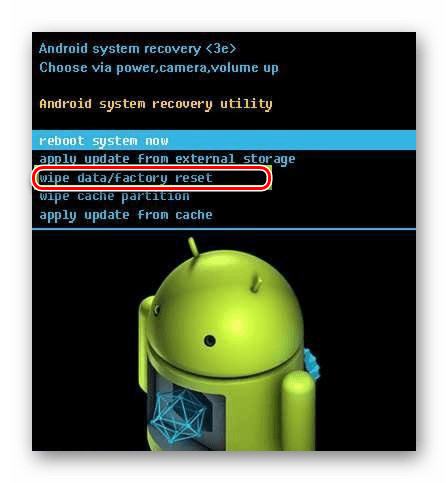
 Наша группа в TelegramПолезные советы и помощь
Наша группа в TelegramПолезные советы и помощь
 lumpics.ru
lumpics.ru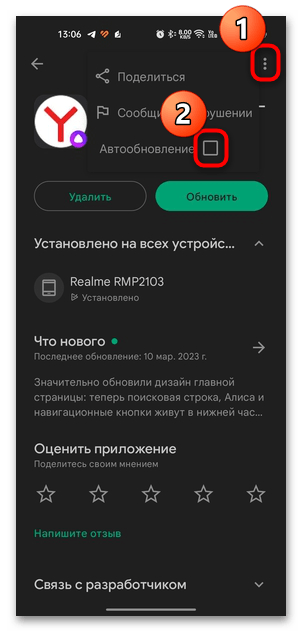

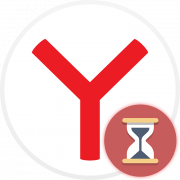


Очень мило, конечно, но у меня в Настройках НЕТ никаких Дополнений и Каталога Дополнений.
Ну так пропустите этот пункт и читайте дальше. В чем смысл комментария?)
Вы предлагаете отключить безопасность на карту и прочие важные элементы, чтобы исправить ошибку самоотлючения браузера, но это не так и не то ! Вы как вырус ходячий, с данными указаниями ненормальной спицификой…!!
Где вы вообще увидели такую рекомендацию в статье?